Strategy ONE
Visualizar componente e objetos dependentes
Iniciando em MicroStrategy ONE (dezembro de 2024), poderá atualizar os cubos na caixa de diálogo Dependentes.
Começando no MicroStrategy ONE (março de 2024), pode ver os componentes e dependentes para hierarquias e tabelas. Você também pode visualizar objetos gerenciados pelo sistema, bem como o ID e o local de um objeto.
Você pode visualizar os objetos que estão componentes ou dependentes de um objeto selecionado. Isso é útil quando você precisa excluir objetos e/ou seus componentes e dependentes.
Exibir objetos de componente
Vamos visualizar objetos que incluem outro objeto. Por exemplo, se você visualizar os componentes dependentes de um relatório, verá todos os atributos, métricas, filtros, prompts e outros objetos usados nesse relatório. A visualização dos componentes de um atributo exibe as tabelas, mapas detalhados, hierarquias e outros componentes do atributo.
- Abra a janela Workstation.
- Use o painel de Navegação para localizar um objeto.
-
Clique com o botão direito do mouse no objeto e escolha Exibir componentes de .
Você também pode escolher Propriedades de > Componentes de .
- Clique em colunas para selecionar as colunas para exibição. Você também pode redimensionar as colunas para exibir mais informações.
- Clique em
 Filtrar eliminar resultados por tipo, proprietário, data de modificação, código e Local.
Filtrar eliminar resultados por tipo, proprietário, data de modificação, código e Local. - Use o botão de alternância para Visualizar objetos gerenciados pelo sistema de .
- Clique com o botão direito do mouse em um componente para ver suas propriedades ou dependentes.
- Clique em
 Exportar para exportar os resultados no formato .csv.
Exportar para exportar os resultados no formato .csv. - Clique em OK.
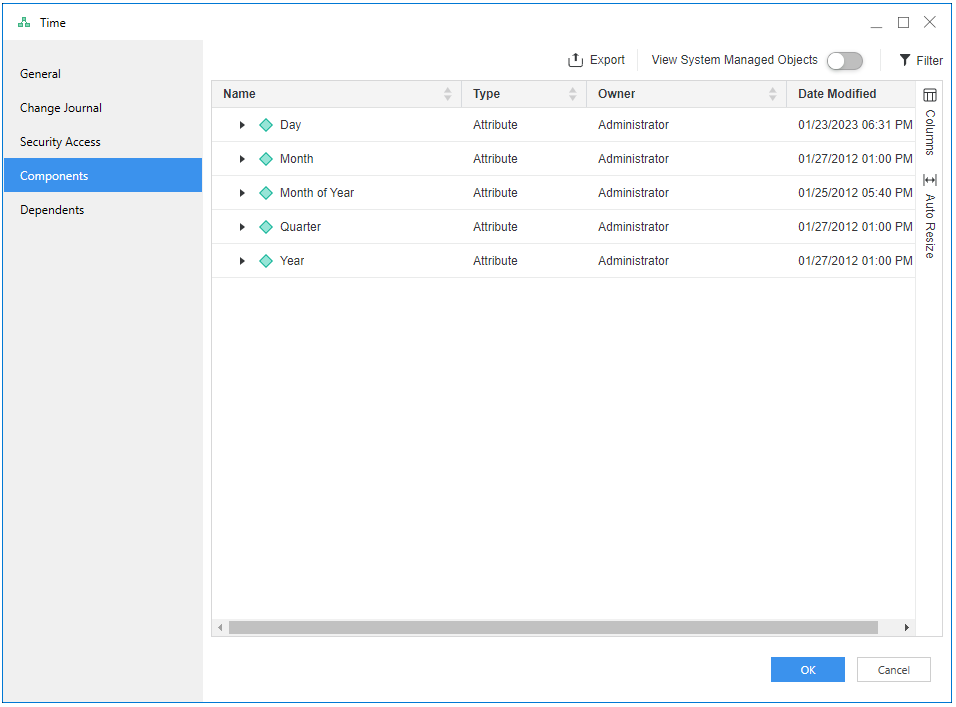
Visualizar objetos dependentes
Vamos visualizar objetos que são dependentes de outro objeto. Por exemplo, se você visualizar os dependentes de um relatório, verá todos os relatórios
- Abra a janela Workstation.
- Use o painel de Navegação para localizar um objeto.
-
Clique com o botão direito do mouse no objeto e escolha Exibir dependentes de .
Você também pode escolher Propriedades de > Dependentes de .
A listagem exibe os dependentes diretos do objeto selecionado. Por exemplo, o atributo A é usado para criar o Relatório R. O relatório R também é um conjunto de dados do Painel D. Quando você visualiza os dependentes do atributo A, somente o Relatório R aparece na lista. No entanto, o Revisar dependentes recursivos fornece uma lista de todos os dependentes diretos e indiretos, portanto, A e R aparecem.
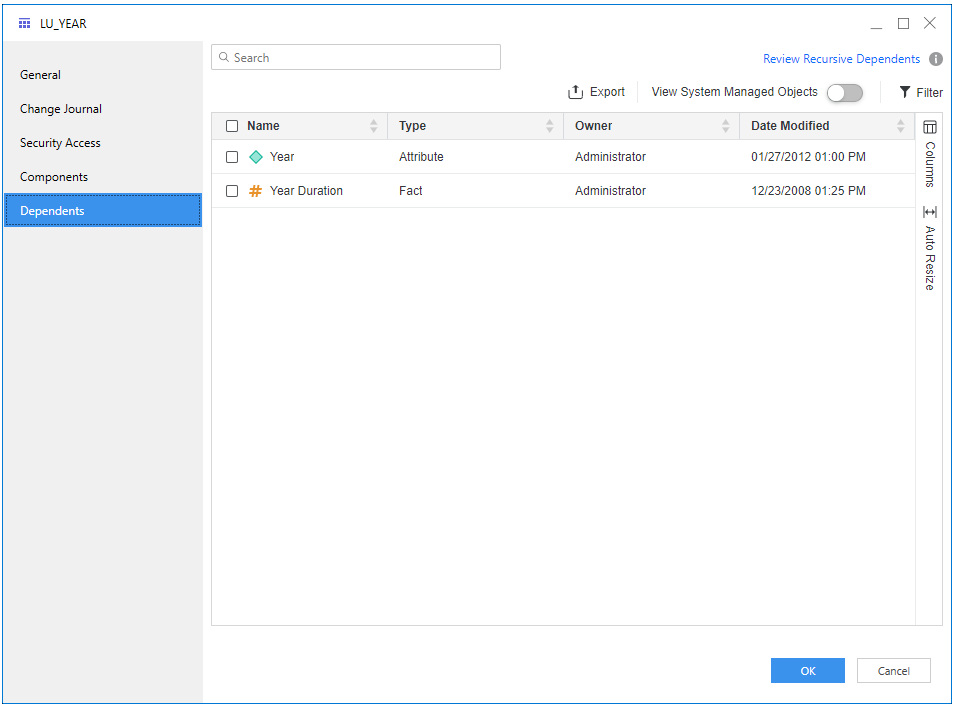
- Clique em colunas para selecionar as colunas para exibição. Você também pode redimensionar as colunas para exibir mais informações.
- Clique em
 Filtrar para eliminar resultados por tipo, proprietário, data de modificação, código e local. Você também usa a barra de pesquisa para refinar os resultados.
Filtrar para eliminar resultados por tipo, proprietário, data de modificação, código e local. Você também usa a barra de pesquisa para refinar os resultados. - Use o botão de alternância para Visualizar objetos gerenciados pelo sistema de .
- Clique com o botão direito do mouse em um objeto para executar diversas ações dependendo do objeto, incluindo visualizar suas propriedades ou dependentes, atualizar, certificar, ocultar, traduzir, duplicar ou excluí-lo.
- Clique em
 Exportar para exportar os resultados no formato .csv.
Exportar para exportar os resultados no formato .csv. - Clique em OK.
